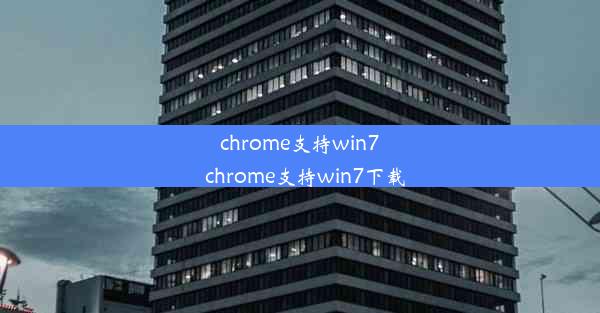电脑谷歌浏览器总是打不开网页
 谷歌浏览器电脑版
谷歌浏览器电脑版
硬件:Windows系统 版本:11.1.1.22 大小:9.75MB 语言:简体中文 评分: 发布:2020-02-05 更新:2024-11-08 厂商:谷歌信息技术(中国)有限公司
 谷歌浏览器安卓版
谷歌浏览器安卓版
硬件:安卓系统 版本:122.0.3.464 大小:187.94MB 厂商:Google Inc. 发布:2022-03-29 更新:2024-10-30
 谷歌浏览器苹果版
谷歌浏览器苹果版
硬件:苹果系统 版本:130.0.6723.37 大小:207.1 MB 厂商:Google LLC 发布:2020-04-03 更新:2024-06-12
跳转至官网

电脑谷歌浏览器总是打不开网页,这是一个常见的网络使用问题。用户可能会遇到网页无法加载、空白页面、错误提示等情况。本文将针对这一问题,提供一些常见的解决方法。
二、检查网络连接
我们需要确认电脑的网络连接是否正常。可以尝试以下步骤:
1. 检查网络电缆是否连接牢固。
2. 尝试重启路由器或交换机。
3. 检查网络设置,确保网络适配器已启用。
三、清理浏览器缓存
浏览器缓存可能会影响网页的正常加载。以下是如何清理缓存的方法:
1. 打开谷歌浏览器,点击右上角的三个点,选择更多工具。
2. 点击清除浏览数据。
3. 在弹出的窗口中,勾选缓存并点击清除数据。
四、更新浏览器
过时的浏览器版本可能会出现兼容性问题。请确保您的谷歌浏览器是最新版本:
1. 打开谷歌浏览器,点击右上角的三个点。
2. 选择帮助>关于Google Chrome。
3. 如果有更新,按照提示进行更新。
五、检查浏览器扩展程序
有时,浏览器扩展程序可能会干扰网页的正常加载。以下是如何检查和禁用扩展程序的方法:
1. 打开谷歌浏览器,点击右上角的三个点。
2. 选择更多工具>扩展程序。
3. 关闭不必要的扩展程序,或者尝试禁用所有扩展程序,看问题是否解决。
六、重置浏览器设置
如果以上方法都无法解决问题,可以尝试重置浏览器设置:
1. 打开谷歌浏览器,点击右上角的三个点。
2. 选择设置。
3. 在设置页面底部,点击高级。
4. 在重置和清理部分,点击重置浏览器设置。
七、检查操作系统
操作系统的问题也可能导致浏览器无法打开网页。以下是一些检查和修复的方法:
1. 确保操作系统是最新版本。
2. 检查系统文件是否损坏,可以使用系统文件检查器(SFC)进行修复。
3. 如果是Windows用户,可以尝试使用系统还原功能回到一个稳定的状态。
八、寻求专业帮助
如果以上方法都无法解决问题,建议您寻求专业技术人员帮助。他们可能会进行更深入的故障排查,并找到解决问题的最佳方案。您也可以联系谷歌浏览器官方客服获取帮助。